Microsoft Excel: wyniki pośrednie
Podczas pracy z tabelami często występują sytuacje, w których oprócz ogólnych wyników wymagane jest uderzenie i pośrednie. Na przykład w tabeli sprzedaży towarów za miesiąc, w którym każda linia wskazuje kwotę przychodów ze sprzedaży określonego rodzaju produktu dziennie, można dopasować dzienne wyniki okresowe ze sprzedaży wszystkich produktów, a na końcu tabeli podać kwotę całkowitych miesięcznych przychodów dla przedsiębiorstwa. Zobaczmy, w jaki sposób można wykonać podsumy w programie Microsoft Excel.
Spis treści
Warunki korzystania z funkcji
Niestety nie wszystkie tabele i zestawy danych są odpowiednie do zastosowania dla nich funkcji sumy częściowej. Główne warunki obejmują:
- Tabela powinna mieć format zwykłego obszaru komórki;
- Nagłówek tabeli powinien składać się z jednej linii i umieszczany w pierwszym wierszu arkusza;
- W tabeli nie powinny znajdować się wiersze z pustymi danymi.
Tworzenie podsumów
Aby utworzyć podsumy, przejdź do zakładki "Dane" w Excelu. Wybierz dowolną komórkę w tabeli. Następnie kliknij przycisk "Podsuma", który znajduje się na taśmie w bloku narzędzi "Struktura".
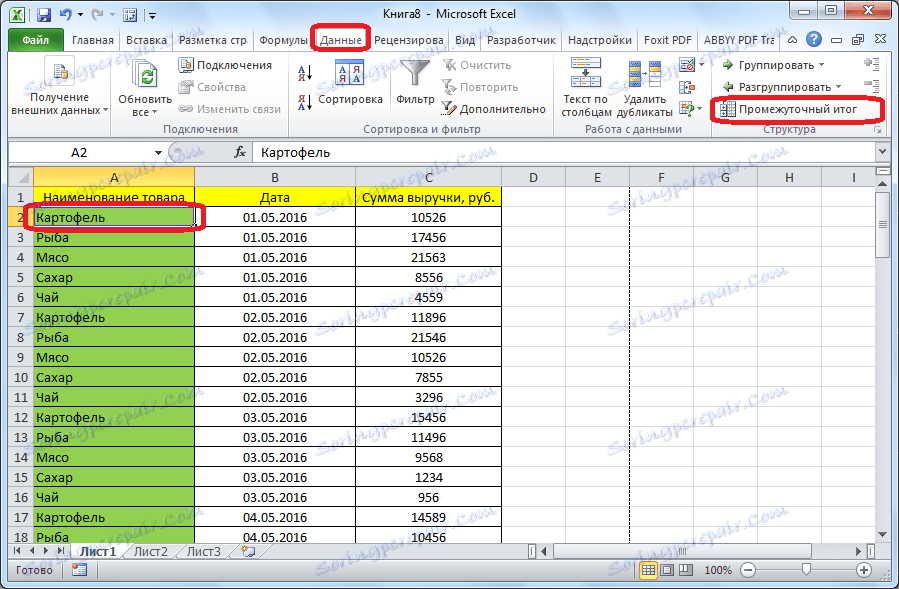
Następnie otworzy się okno, w którym chcesz skonfigurować wyprowadzenie sum częściowych. W tym przykładzie musimy zobaczyć całkowity przychód dla wszystkich produktów każdego dnia. Wartość daty znajduje się w kolumnie o tej samej nazwie. Dlatego w polu "Dla każdej zmiany" wybieramy kolumnę "Data".
W polu "Operacja" wybierz wartość "Kwota", ponieważ musimy dopasować kwotę za dany dzień. Oprócz tej kwoty dostępnych jest wiele innych operacji, między innymi:
- ilość;
- maksimum;
- minimum;
- praca.
Ponieważ dane o przychodach są wyświetlane w kolumnie "Kwota przychodów, rub.", A następnie w polu "Dodaj sumy według", wybieramy je z listy kolumn w tej tabeli.
Ponadto należy zaznaczyć pole, jeśli nie jest ono zainstalowane, w pobliżu opcji "Zamień bieżące sumy". Pozwoli to na ponowne obliczenie tabeli, jeśli wykonasz procedurę obliczania sumy nie za pierwszym razem, nie duplikuj rekordu tych samych wyników wielokrotnie.
Jeśli zaznaczysz "Koniec strony między grupami", każdy blok tabeli z podsumami zostanie wydrukowany na osobnej stronie po wydrukowaniu.
Gdy zaznaczysz wartość "Wyniki pod danymi", sumy częściowe zostaną ustawione pod blokiem wierszy, których suma jest w nich przypięta. Jeśli odznaczysz to pole, wyniki zostaną wyświetlone powyżej linii. Ale to sam użytkownik określa, jakie to wygodne. Dla większości ludzi wygodniej jest umieścić sumy pod liniami.
Po zakończeniu wszystkich ustawień sum cząstkowych kliknij przycisk "OK".
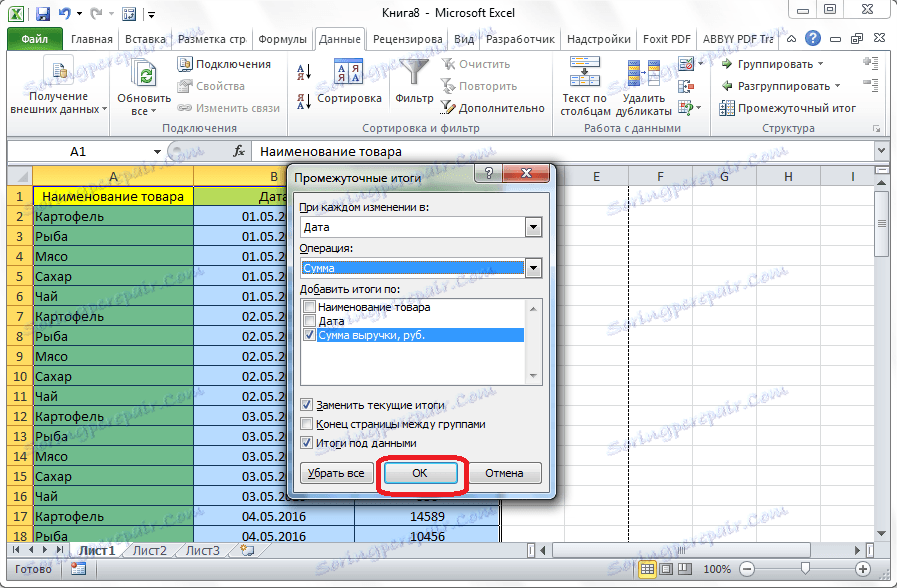
Jak widać, tymczasowe wyniki pojawiły się w naszej tabeli. Ponadto wszystkie grupy wierszy w połączeniu z jedną podsumą można zminimalizować, klikając znak minus po lewej stronie tabeli, w przeciwieństwie do konkretnej grupy.
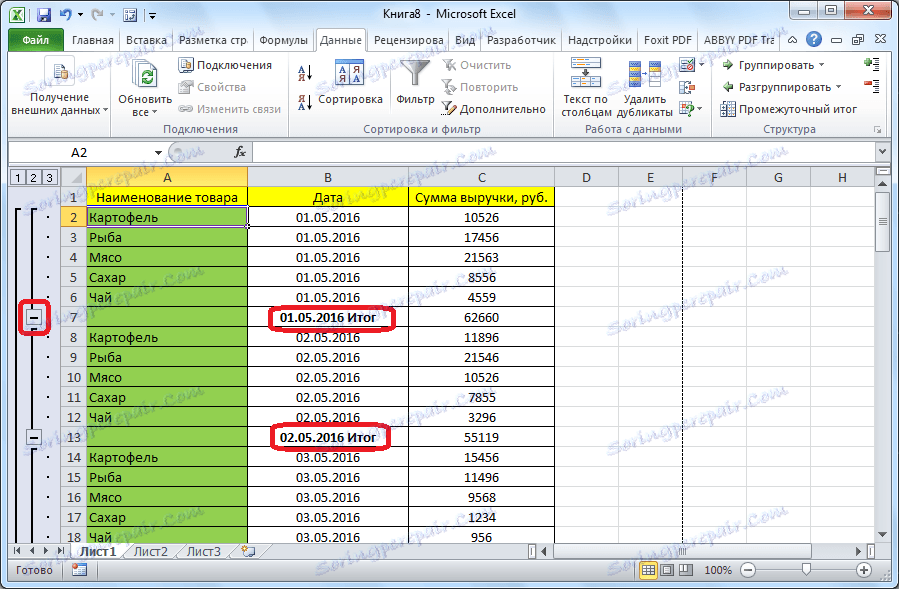
W ten sposób można zwinąć wszystkie wiersze w tabeli, pozostawiając widoczne tylko łączne i całkowite sumy.
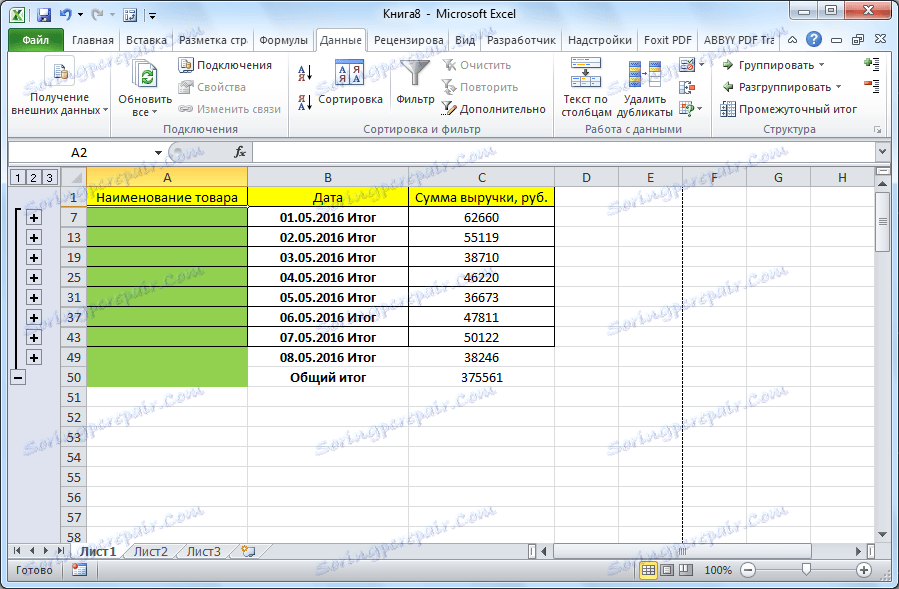
Należy również zauważyć, że jeśli zmienisz dane w wierszach tabeli, przeliczanie sum zostanie wykonane automatycznie.
Formuła "INTERMEDIATE.TIGO"
Ponadto można wyprowadzać sumy częściowe nie za pomocą przycisku na taśmie, ale za pomocą opcji wywoływania funkcji specjalnej za pomocą przycisku "Wstaw funkcję". W tym celu, klikając komórkę, w której będą wyświetlane podsumy, kliknij przycisk znajdujący się po lewej stronie linii formuły.
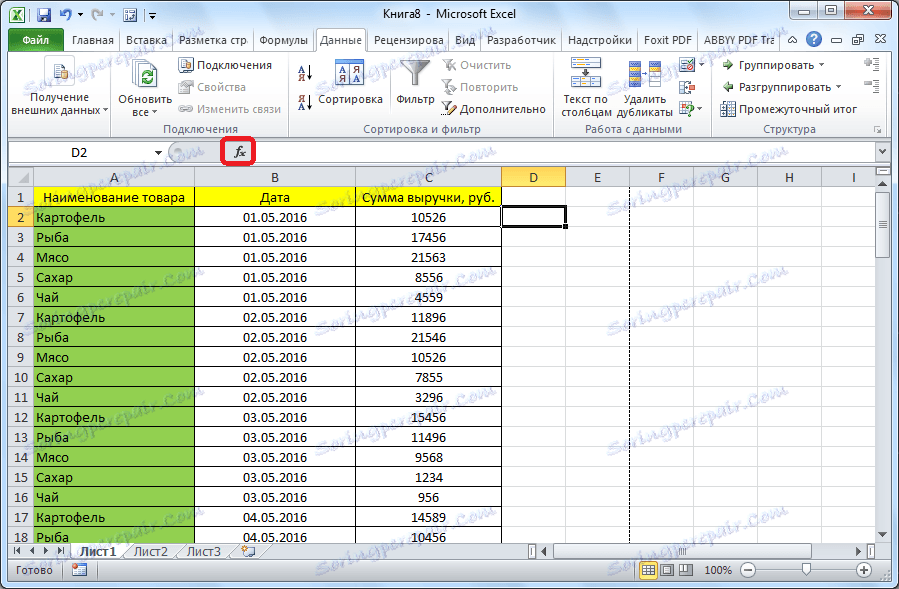
Kreator funkcji otworzy się. Wśród listy funkcji szukamy pozycji "INTERMEDIATE.TOGS". Wybierz go i kliknij przycisk "OK".
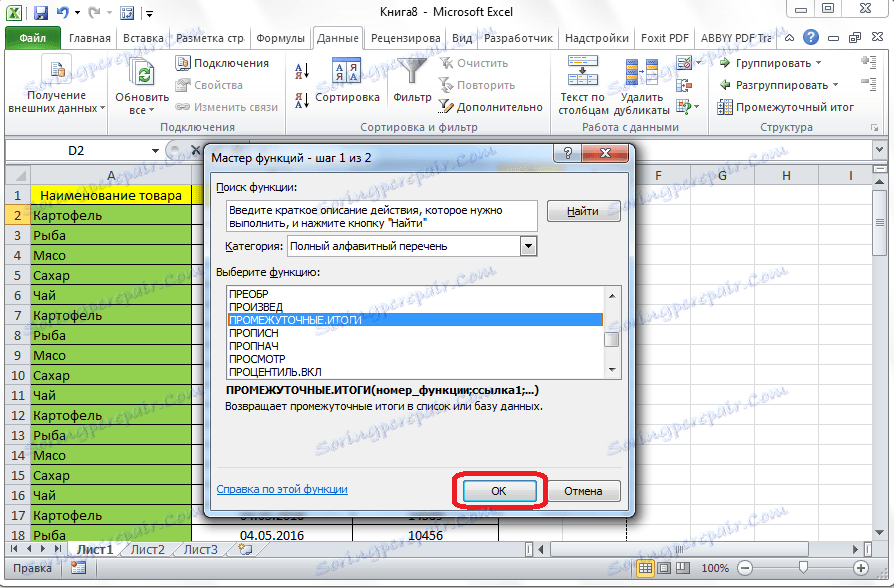
Otwiera się okno, w którym należy wprowadzić argumenty do funkcji. W wierszu "Numer funkcji" należy wpisać numer jednej z jedenastu opcji przetwarzania, a mianowicie:
- średnia arytmetyczna;
- liczba komórek;
- liczba wypełnionych komórek;
- maksymalna wartość w wybranym zbiorze danych;
- minimalna wartość;
- iloczyn danych w komórkach;
- odchylenie standardowe według próbki;
- standardowe odchylenie populacji;
- kwota;
- wariancja w próbce;
- wariancja populacji.
W polu tym wpisujemy numer akcji, który chcemy zastosować w konkretnym przypadku.
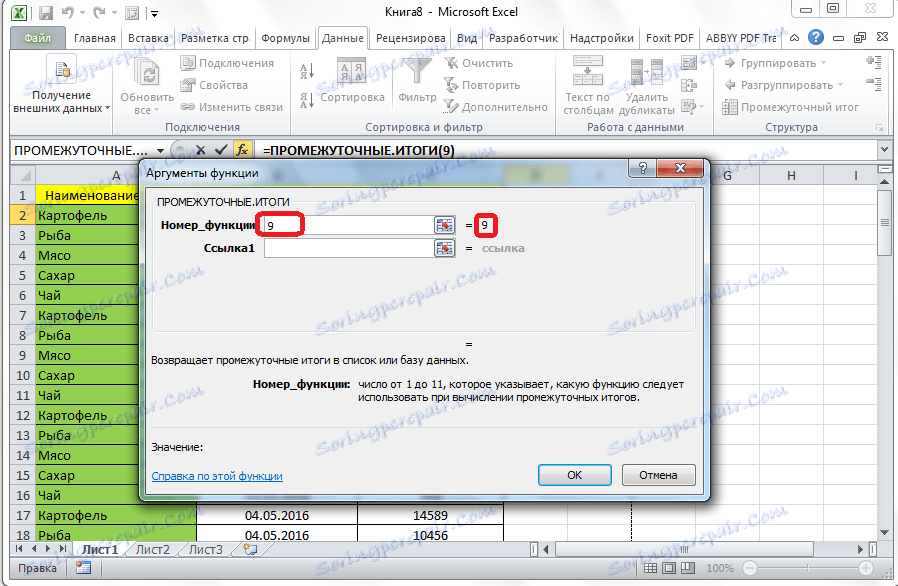
W kolumnie "Numer referencyjny 1" należy podać odniesienie do tablicy komórek, dla której należy ustawić wartości pośrednie. Dozwolone wprowadzenie do czterech różnych tablic. Podczas dodawania współrzędnych zakresu komórek natychmiast pojawia się okno z możliwością dodania następnego zakresu.
Ponieważ ręczne wprowadzanie zakresu nie jest wygodne we wszystkich przypadkach, wystarczy kliknąć przycisk po prawej stronie formularza wejściowego.
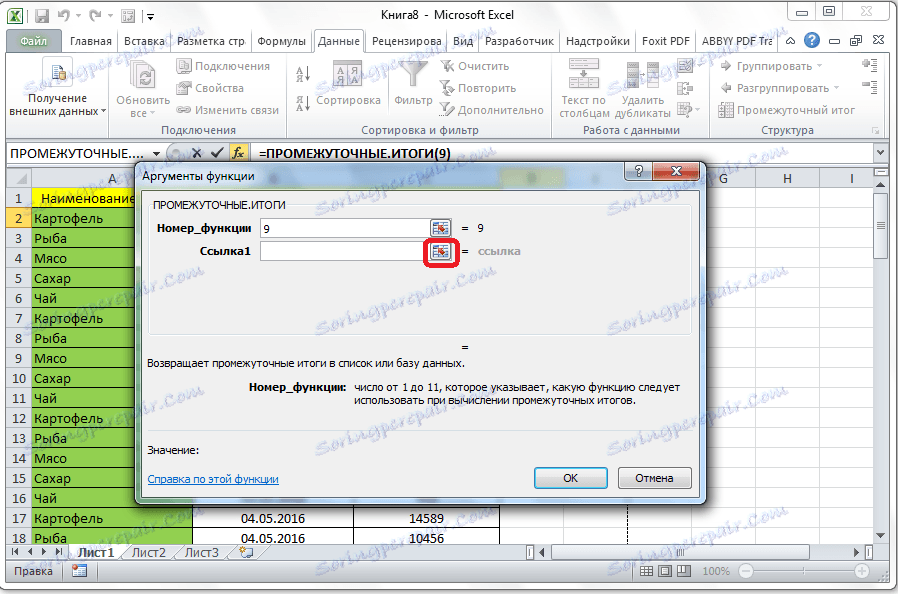
W tym przypadku okno argumentów funkcji jest zminimalizowane. Teraz możesz po prostu podświetlić kursor żądanym zestawem danych. Po automatycznym wprowadzeniu formularza, kliknij przycisk po jego prawej stronie.
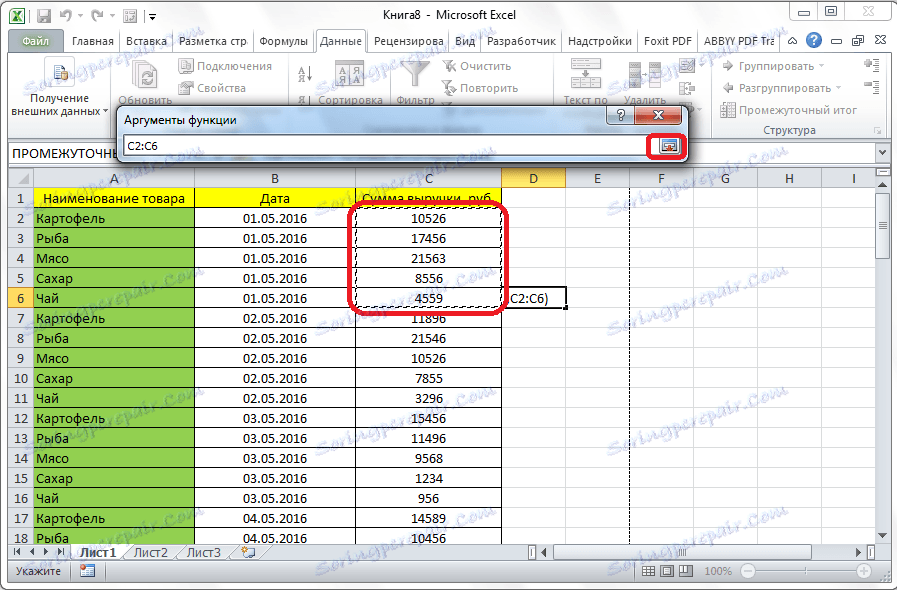
Okno argumentów funkcji otworzy się ponownie. Jeśli chcesz dodać jeden lub więcej zestawów danych, dodaj ten sam algorytm, który został opisany powyżej. W przeciwnym razie kliknij przycisk "OK".
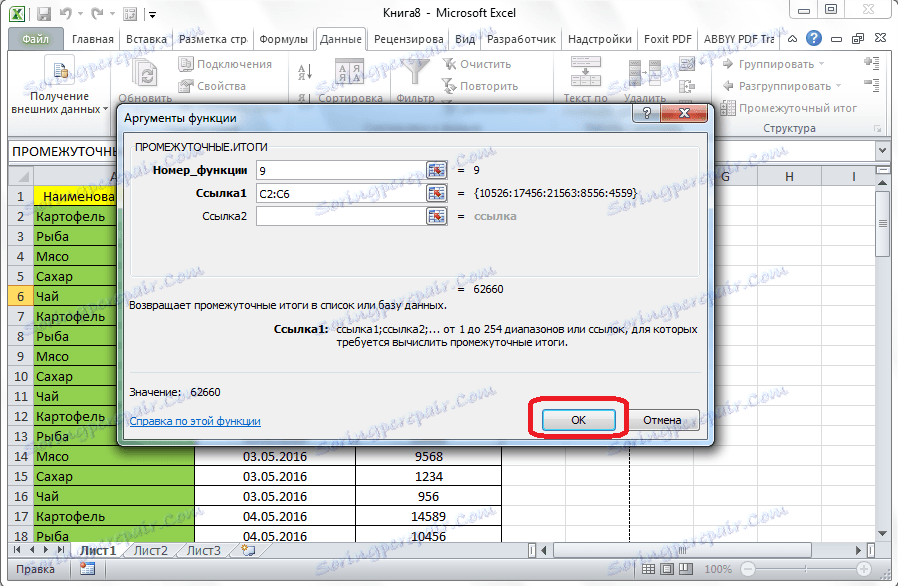
Następnie podtotalne części wybranego zakresu danych zostaną wygenerowane w komórce, w której znajduje się formuła.
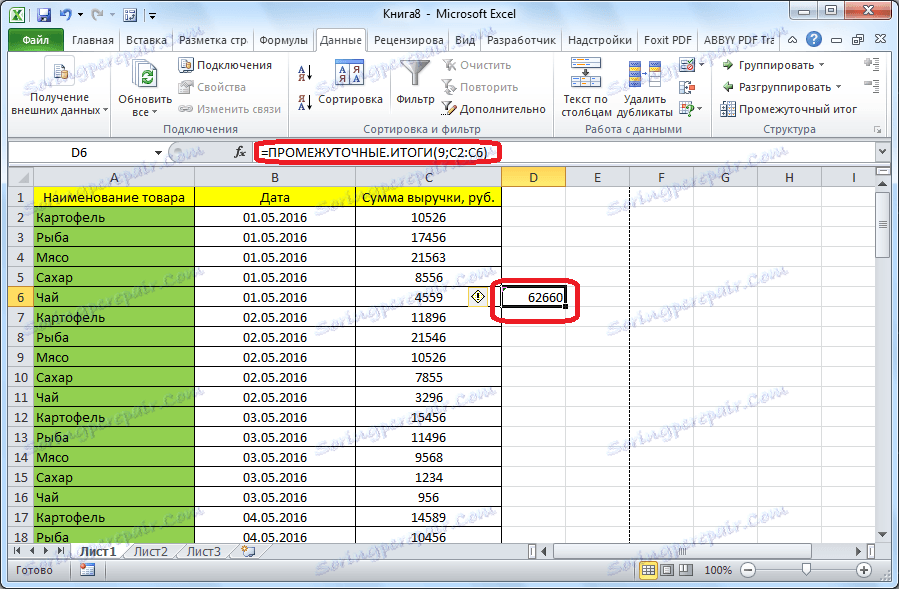
Składnia tej funkcji jest następująca: "INTERMEDIATE.TOGS (numer_funkcji, array_units_lots). W naszym przypadku formuła będzie wyglądać następująco: "INTERMEDIATE.STOTS (9; C2: C6)". Ta funkcja, za pomocą tej składni, może zostać wprowadzona do komórek i ręcznie, bez wywoływania Kreatora funkcji. Trzeba tylko pamiętać, aby przed formułą w komórce umieścić znak "=".
Jak widać, istnieją dwa główne sposoby generowania sum częściowych: za pomocą przycisku na taśmie i specjalnej formuły. Ponadto użytkownik musi określić, która wartość będzie wyświetlana jako suma: suma, minimalna, średnia, maksymalna wartość itd.